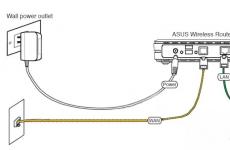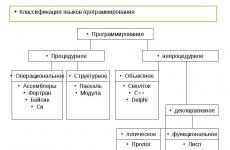Новые возможности браузера Microsoft Edge. Microsoft edge — обзор сверхбезопасного браузера от Microsoft Майкрософт иджи браузер
Пользуетесь Windows 10, но еще не знаете, что такое Майкрософт Едже? Пора бы ознакомиться с этой программой. Edge – альтернатива глючному и медленному IE. Браузер работает параллельно Internet Explorer и никоим образом с ним не связан, Windows 7 и Windows 8.1 программа не поддерживает, и скачать ее отдельно нельзя.
Движок
Код Microsoft Edge написан практически с нуля, потому приложение не имеет фактически ничего общего с IE, помимо позаимствованного плагина ActiveX. Оно работает на новом движке EdgeHTML и обладает современным JavaScript-интерпретатором, производительность которого достигла уровня Chrome.
Движок браузера поддерживает все известные, в том числе устаревшие, web-технологии, не требуя при этом установки плагинов, например, для работы с flash-контентом.

Производительность и интерфейс
Дизайн главного окна Edge для компьютера намного эргономичнее, чем в предшественнике. В панели инструментов размещено несколько самых нужных кнопок, остальные – спрятано в меню. Уникальными являются инструменты для рисования поверх страницы и создания скриншотов.

Запускается браузер намного быстрее, чем Хром или Мозилла, обвешенные плагинами и темами. Загрузка страниц осуществляется с большей скоростью, чем в Internet Explorer, но желает лучшего, однако, их прокрутка очень плавная.
Удобное чтение статей
Обозреватель на русском является удобным средством для чтения книг онлайн, информационных статей и аналитики. Он распространяется бесплатно и обладает режимом чтения, при переходе в который со страницы удаляется код всех ненужных элементов (ссылки, баннеры), оставляя только полезную информацию (текст, иллюстрации). Фон, размер и тип шрифта задаются в параметрах конфигурации приложения. Функция очень выручает при работе в сети с ноутбука.

Поддержка голосового управления
Голосовая помощница Кортана интегрирована в Edge. C ее помощью можно добавлять заметки и напоминания, вводить поисковые фразы и распознавать тип данных. После выделения текста помощник определит его тип (почтовый адрес, телефонный номер) и предложит добавить его в адресную книгу.

Smart Screen
Немало внимания в браузере уделено и безопасности. Интегрированный движок межсетевого экрана SnartScreen сканирует посещаемые сайты на принадлежность их адресов к списку вредоносных или нежелательных для посещения ресурсов. Каждая вкладка, как в Хром, открывается в отдельном изолированном процессе – песочнице. Это снижает вероятность сбоев программы при проблемах с одной страничкой и 64-bit и 32 bit-ных версиях Windows 10.
Браузер поставляется только в составе Windows 10. Отдельно его с сожалению скачать нельзя, но вы можете прочесть инструкцию по установке Windows 10 с официального сайта ниже:
На Edge невозможно установить расширение или тему, что относится к явным недостаткам браузера.
Microsoft Edge - это новый браузер по умолчанию для . В нем есть WebNote для создания заметок к собственным страницам и для совместного использования функций, поддержка режима чтения и списка для чтения, а также Кортана, которая предоставляет дополнительные сведения и помогает выполнять задачи при просмотре веб-страниц.
Microsoft Edge призван заменить в дальнейшем штатный Internet Explorer, но пока что в состав Windows 10 будут входить оба эти браузера. Так, Internet Explorer ещё некоторое время будет обеспечивать работу старых веб-сайтов. Сегодня штатный браузер Windows Internet Explorer, несмотря на то, что это интегрированное в систему решение, имеет малую долю симпатий пользователей. Не помогли наработать популярность этому браузеру ни увеличившееся в последних версиях быстродействие, ни Metro-версия для пользователей планшетов на базе . Наличие хоть какой-то пользовательской аудитории у Internet Explorer объясняется лишь одним фактом – это встроенный в систему браузер, который используют, как правило, либо новички, не зная, что на рынке софта есть что-то лучшее, либо пользователи компаний, которым в силу внутренней корпоративной политики запрещается установка на рабочие компьютеры стороннего софта.
Microsoft Edge работает на новом движке EdgeHTML – эволюционном продолжении движка Trident, на котором базируется Internet Explorer. Новый обозреватель унаследовал от старого немного организационных моментов, однако всё же по большей части Microsoft Edge - это совершено иной браузер, с другой структурой, и ориентирован он на современного пользователя.
Итак рассмотрим основные новые возможности браузера Microsoft Edge.
Быстродействие
Microsoft Edge – быстрый браузер. Он довольно быстро запускается сам и оперативно справляется с загрузкой интернет-страниц. Но говорить о том, что он может конкурировать с известными браузерами, с такими как Google Chrome, Opera или Firefox сейчас наверно преждевременно.

Интерфейс
Microsoft Edge – это Metro/ModernUI приложение в стиле Windows 10. У нового браузера Microsoft простой, но тем не менее, весьма приятный внешний вид с дружелюбным пользовательским интерфейсом. Пожалуй, единственное, что портит внешность браузера – это серое оформление окна, которое можно изменить в настройках браузера, выбрав тёмную тему.

Вверху слева располагаются кнопки навигации и обновления веб-страниц, посередине объединённая адресная и поисковая строка, а вверху справа размещены кнопки панели инструментов браузера для доступа к некоторым функциям и меню.


Microsoft Edge унаследовал от Internet Explorer организацию пользовательских закладок в виде раздела «Избранное». В новом браузере увидим лишь иной дизайн хранения избранных сайтов.

Adobe Flash Player
Браузер Microsoft Edge поставляется со встроенным Adobe Flash Player, а это значит, что пользователи, избавлены от его установки и обновления. Более того, в настройках браузера флеш-плеер можно отключить.

Весьма разумно со стороны разработчиков Microsoft Edge предусмотреть такой шаг, ведь пользователям устройств на базе Windows 10 при использовании мобильного Интернета наверняка придётся экономить трафик.
Безопасность
Microsoft Edge имеет встроенный фильтр SmartScreen, который помогает защитить компьютер от вредоносных сайтов и от скачивания вредоносного программного обеспечения.

Поисковая система браузера
Поисковой системой по умолчанию в Microsoft Edge установлена Bing, это также проект компании Microsoft. В настройках браузера вы можете изменить поисковую систему например на или , которые всё-таки реализовали поддержку технологии OpenSearch 1.1.

Организация
В отличие от Internet Explorer, в Microsoft Edge мы не увидим мудрёных настроек, в которых наверняка и сами специалисты Microsoft временами путаются. В этот раз меню и настройки обозревателя максимально просты.
Меню Microsoft Edge содержит минимум необходимых для веб-сёрфинга опций.

А настройки браузера аккуратно помещаются единым списком во всплывающей панели справа.

Microsoft Edge содержит очень мало настроек, и наверняка это не устроит многих пользователей, привыкших к передовым браузерам типа Google Chrome, Firefox или Opera, которые, помимо встроенного функционала, предусматривают расширенные возможности за счёт устанавливаемых расширений (дополнений).
Тем не менее, у Microsoft Edge есть свои функциональные возможности, на которые Microsoft делает акцент.
Рассмотрим их.
Режим чтения
Режим чтения в браузере – далеко не новая функция. Отдельные встраиваемые в браузеры расширения предлагают удобный для чтения формат, убирая со страницы сайта лишние веб-элементы и оставляя только текстовый блок и картинки самой статьи. Такими расширениями можно укомплектовать Google Chrome, Mozilla Firefox, Opera, Яндекс.Браузер и прочие браузеры на базе платформ Chromium и Firefox. Режим чтения Microsoft внедрила ещё в Metro-версию Internet Explorer 11, вошедшего в состав Windows 8. Эту идею, как видим, софтверный гигант реализовал и в Microsoft Edge.

Список для чтения
Список для чтения – ещё одна весьма неплохая функция. Любую заинтересовавшую статью, с которой в данный момент нет времени ознакомиться целиком, можно отправить в список для чтения Microsoft Edge и вернуться к этой статье тогда, когда это будет удобно.

Список для чтения по большому счёту ничем особым не отличается от обычных закладок браузера, тем не менее, это неплохая задумка, чтобы пользователи не захламляли «Избранное», в то же время не потеряли, возможно, полезную для них информацию.

Заметки на страницах сайтов
В браузере Microsoft Edge можно рисовать и писать на страницах любого сайта, затем сохранять в таком виде веб-заметку.

Эта функция наверняка не будет востребована огромной пользовательской аудиторией, тем не менее, на подхвате (особенно у пользователей устройств с сенсорными экранами) такого рода инструменты в браузере должны быть. Показать кому-то понравившийся в Интернете товар со своими пометками, указать автору интернет-публикации на его ошибки – да мало ли для каких случаев понадобится удобная возможность редактирования поверх веб-страниц.

Cortana
О возможности работы браузера в едином процессе с интегрированным голосовым помощником операционной системы пользователям Рунета пока что остаётся только мечтать.


Итоги...
В Microsoft хотели создать новый браузер, и им по большей части это удалось сделать. Microsoft Edge не похож ни на один другой браузер, представленный сегодня на рынке.
Будет ли новинку ожидать успех? Вероятней всего, что да. Любое интегрированное в систему решение всегда будет иметь свою пользовательскую аудиторию. Если Microsoft Edge, являясь интегрированным решением, ещё и будет постоянно развиваться, причём в нужном направлении, успех и своя стабильная аудитория этому браузеру обеспечены.
Новое в Microsoft Edge 76.0.172.0 Dev (04.06.2019)
Представлены исправления и небольшие улучшения:
- Исправлена проблема, когда при воспроизведении видео все окно становилось пустым или темным.
- Исправлена проблема с зависанием некоторых веб-страниц после загрузки.
- Исправлена проблема, когда переключатель синхронизации избранного был недоступен, хотя основной переключатель синхронизации был включен.
- Исправлена проблема с появлением диалогового окна "Microsoft Edge завершил работу", несмотря на, что Edge продолжал работать.
- Исправлена проблема с некорректным изображением профиля, когда пользователь вошел в несколько аккаунтов.
- Исправлена проблема с обрезанием всплывающих элементов управления видео, когда они находятся близко к краю страницы.
- Исправлена проблема, из-за которой кнопки управления видео могли перекрывать друг друга на видео небольшого размера.
- Исправлена проблема, когда записи на странице истории обрезались, если использовалась небольшая ширина окна.
- Увеличена высота строк во всплывающем меню адресной строки.
- Исправлена проблема с рендерингом мастера первого запуска.
- Полный список изменений (английский, официальный форум)
Новое в версии 42.0.2.3728 (Android) (31.05.2019)
- Режим «картинка в картинке» доступен с этим обновлением (на устройствах с Android 8.0 и выше). Этот выпуск также включает в себя общие исправления ошибок и улучшения производительности..
Новое в версии 44.17763.1.0 (Windows 10) (02.10.2018)
Другие изменения
Microsoft Edge - стандартный системный веб-браузер, который поставляется с Windows 10. Браузер отличается высокой скоростью работы, хорошей производительностью по результатам бенчмарков, совместимостью со всеми современными веб-стандартами и предлагает несколько возможностей, которые отсутствуют в конкретных решениях.
Первоначально Edge поставлялся с функцией веб-заметок, интеграцией с персональным голосовым помощником Cortana и простым и минималистичным режимом чтения, а также с поддержкой Adobe Flash и PDF.
С выходом Windows Юбилейное обновление в Microsoft Edge появилась поддержка веб-расширений, была добавлена функция закрепления вкладок, была улучшена скорость отрисовки веб-страниц и расширена поддержка веб-стандартов.
Новейшие обновление добавляет в Edge поддержку чтения электронных книг и новый уникальный способ организации вкладок.
Microsoft Edge очищен от лишнего кода, который сделал Internet Explorer частой мишенью для вредоносных приложений. Браузер лишен поддержки компонентов ActiveX и VBScript. Adobe Flash теперь по умолчанию блокируется, и пользователю нужно вручную разрешать запуск флеш-объектов. Edge использует новый движок рендеринга EdgeHTML вместо MSHTML, заслужившего плохую репутацию. На веб-сайтах Edge идентифицируется не как Internet Explorer, а как браузер, совместимый с последними версиями Firefox, Chrome и Safari. Продукт использует новый движок Chakra JavaScript, который известен высокой скоростью обработки по сравнению с технологиями других браузеров.
Улучшения Microsoft Edge в Windows 10 Creators Update
- Улучшена организация вкладок. Добавлена панель предварительного просмотра содержимого вкладок, которая отображается при наведении курсора на заголовок вкладок. Добавлена функция добавления вкладок для отложенного чтения. Реализована функция отображения значка громкоговорителя для тех вкладок, на которых воспроизводится звук.
- Поддержка чтения электронных книг.Edge поддерживает чтение электронных книг, приобретенных в Магазине приложений Windows, а также автономно загруженных книг в формате EPUB.
- Экспорт поддержка экспорта списка “Избранное” в файл HTML.
- Добавлены команды быстрого переходы для иконки Microsoft Edge на панели задач, например, “Новое окно” и “Новое окно InPrivate”.
- Улучшена поддержка веб-стандартов. Добавлена поддержка нового алгоритма сжатия Brotli. Он отличается улучшенной степенью сжатия и скоростью распаковки. Реализована поддержка онлайн платежей на базе Payment Request API.
- Улучшения стабильности и отзывчивости благодаря переработки внутренней архитектуры браузера.
Безопасность и защита личных данных
Microsoft Edge, как и все современные приложения из Магазина Windows выполняются в отдельной виртуализированной среде. Это означает, что процессы браузера изолированы от остальной системы, и исполняемый в браузере код не может навредить реальной системе и установленным приложениям. Браузер оснащен контент-фильтром SmartScreen, который блокирует известные вредоносные сайты и помечает подозрительные загрузки. Edge не поддерживает объекты ActiveX, VBScript и Browser Helper Objects, что сужает хакерам возможности для проведения атаки.
64-битная версия Microsoft Edge может запускаться только на 64-битных компьютерах и обеспечивает усиленную защиту благодаря технологии рандомизации размещения адресного пространства (ASLR).
Edge поддерживает уникальную функцию безопасности - биометрическую аутентификацию с помощью службы Windows Hello, в частности по распознаванию лица или отпечатка пальца. Однако, на данный момент технология поддерживается лишь единичными сайтами.
С точки зрения защиты личных данных, Microsoft Edge лишен функции защиты от отслеживания, которая присутствовала в Internet Explorer. Защита от отслеживания не предусмотрена даже во вкладке для приватного просмотра InPrivate. Функция встроенного VPN также не поддерживается.
Microsoft Edge для Android
Microsoft Edge теперь доступен на платформе Android. Приложение является частью экосистемы для пользователей Windows 10. Контент и данные синхронизируются в фоновом режиме, поэтому пользователи могут комфортно работать с веб-страницами на разных устройствах.
Версия для Android включает стандартные функции, такие как Центр, объединяющий инструменты и функции для легкого поиска, просмотра и редактирования контента.
Возможности Microsoft Edge для Android:
- Continue on PC: продолжайте просмотр контента на компьютере на том месте на котором, вы остановились на смартфоне (для работы функции на ПК должна быть установлена версия Windows 10 Fall Creators Update).
- Синхронизация данных: избранное и список чтения будут синхронизироваться на ваших устройствах. Независимо от устройства, ваш браузер будет персонализирован.
- Центр: избранное, список чтения, история просмотров и книги объединены в одном месте. Управлять контентом стало очень просто.
- Режим чтения: оптимизируйте элементы веб-страницы для того, чтобы сосредоточиться на чтении контента.
- Встроенный сканер QR кодов: сканируйте коды QR одним нажатием. Microsoft Edge прочитает данные и выведет их на экран.
- Голосовой поиск: теперь вы можете использовать свой голос для поиска в Интернете. Задайте вопрос или проговорите ключевое слово, чтобы использовать Интернет более естественным способом.
- Режим просмотра InPrivate: используйте вкладки InPrivate для конфиденциального серфинга. История, временные файлы и файлы cookie не будут сохраняться на устройстве после завершения сеанса.
- Режим «картинка в картинке» (на устройствах с Android 8.0 и выше).
Как известно Windows 10 станет последней версией операционной системы от Microsoft. Именно эта версия будет совершенствоваться до идеала, и именно в ней содержится будущее Microsoft. Конечно же, в этой версии Windows много нововведений, на которые некоторые смотрят с презрением. Однако, одним из лучших считается Microsoft Edge.
Microsoft Edge — это новый и удобный браузер разработанные специально для Windows 10. В нем полно полезного функционала и разнообразных примочек, которые делают браузер конкурентоспособным перед остальными. Отличается этот браузер достаточно высокой скоростью отклика и предназначен именно для эффективной работы в интернете. Сейчас мы разберемся подробнее во всех его функциях.
Данный браузер отличается от остальных тем, что он невероятно быстро реагирует на все действия. Открытие самого браузера, серфинг, прочие действия — все это он проделывает за считанные секунды. Конечно, или подобные браузеры не могут показать такой резвости из-за кучи установленных плагинов, разных тем и так далее, но все же, результат говорит о своем.
Создание рукописных заметок прямо на странице
Этой функции вообще нет ни в одном браузере без плагинов. Вы можете создать заметку на странице, выделить то, что вам понадобиться, примерно набросать дизайн той или иной вещи не сворачивая браузер, при этом, сохранение может идти, как в закладки, так и в OneNote (ну, или в список чтения). Из инструментов редактирования можно использовать «Перо», «Маркер», «Ластик», «Создание типизированную закладку», «Клип»(Вырезка определенного фрагмента).

Режим чтения
Еще одним новаторским решением в браузере стал «Режим чтения». Этот режим очень полезен для тех, кто не может спокойно читать статьи в интернете, постоянно отвлекаясь на рекламу или на сторонние записи на всей странице. Включая этот режим вы автоматически убираете все лишнее, оставляя только нужный текст. Помимо этого, существует возможность сохранять необходимые вам статьи в закладки для чтения, чтобы в дальнейшем они открывались сразу же в этом режиме.

Поиск в адресной строке
Эта функция не нова, но все же очень полезна для любого браузера. Благодаря специальным алгоритмам браузер определяет ваш текст в адресной строке, и если он не приведет ни на какой сайт, то откроется поисковик, заданный в настройках, в котором будут введен ваш запрос.
InPrivate
Или, другими словами, всем известный «Режим инкогнито» иначе еще называют «Режимом анонимуса». Да, этот режим присутствует и тут, и он позволяет проводить серфинг без записи в историю страниц, на которых вы только что побывали.

Список избранного
В этом списке все страницы, которые вы добавили в закладки. Функция тоже не новая, но зато чрезвычайно полезная, особенно для тех, кто часто пользуется интернетом, а в наше время таких большинство. Здесь же хранятся и записи для чтения и рисованные закладки.

Безопасность
Microsoft позаботились о безопасности на славу. Майкрософт Эйдж защищен практически со всех сторон, как от внешнего воздействия, так и со стороны сайтов. Он не допускает открытие вирусных сайтов благодаря их постоянному сканированию с помощью SmartScreen. Помимо этого, все страницы открываются в отдельных процессах, чтобы защитить основную систему.
Преимущества Microsoft Edge
1. Быстрый
2. Наличие русского языка
3. Удобный режим для чтения
4. Повышенная безопасность
5. Возможность добавления рукописных закладок
6. Автоматически устанавливается вместе с Windows 10
Cообщить об ошибке
Битая ссылка на скачивание Файл не соответствует описанию Прочее
Вместе с Windows 10 вышел и другой продукт — Microsoft Edge. Новый браузер от американской компании был призван заменить морально устаревший Internet Explorer. Согласно заявлениям Microsoft, данный продукт является совершенно новой разработкой, никак не связанной с IE. Правда ли это и стоит ли переходить на новый браузер Microsoft?

Внешний вид Microsoft Edge
Преимущества Microsoft Edge
У браузера IE, предыдущего продукта компании, настолько плохая репутация, что люди им практически не пользуются. Действительно, технологии, по которым был создан этот браузер, значительно отстали от конкурентов, и догнать их уже не получится. В Майкрософт это поняли и решили начать разработку нового браузера с нуля. С момента его появления прошло немало времени, и можно сказать, что он действительно намного лучше предшественника. Более того, по некоторым параметрам стандартный браузер для Windows 10 может дать фору всем известным Chrome и Firefox. К основным преимуществам относятся:
- Очень высокая скорость работы. Страницы и вкладки открываются крайне быстро, а переключение между ними просто моментальное. Скорость запуска тоже достойная, и по этому параметру Эдж оказывается лучше конкурентов.
- Наличие специального режима для чтения. Пользователь может убрать со страницы всю ненужную информацию, оставив на ней только буквы и картинки. При этом шрифт и фон можно настроить на свой вкус в настройках программы. Есть возможность сохранить часто посещаемые страницы в списке для чтения, для доступа к которому нужно лишь нажать кнопку на панели инструментов.
- Безопасность. Действительно, Майкрософт сделали выводы и убрали некоторые «дыры», которые были в IE. Так, появился фильтр SmartScreen, сканирующий все посещаемые страницы.
- Режим редактирования. Очень полезен дизайнерам, разработчикам и тестировщикам. Функция позволяет сохранить в компьютере веб-страницу с заранее нанесенными на нее пометками и комментариями.
Microsoft Edge браузер имеет достаточно удобный минималистичный интерфейс. Но объективно оценить дизайн и удобство пользования невозможно, поэтому каждый пользователь должен сам оценить визуальную оболочку программы.
Недостатки браузера
Несмотря на многочисленные преимущества данного решения, у него есть один очень серьезный недостаток. Дело в том, что у конкурентов в лице и Mozilla Firefox есть множество расширений, которые добавляют полезные функции и делают серфинг в интернете максимально удобным и быстрым.
Что касается Mircosof Edge, то в нем также заявлена поддержка дополнений, но на данный момент действительно полезных среди них практически нет. Это связано с тем, что Microsoft очень жестко контролирует разработку плагинов и неумышленно затягивает ее. Поэтому, несмотря на высокую производительность, приятный интерфейс и некоторые инновации, данный браузер можно порекомендовать далеко не всем. Он отлично подойдет непритязательным пользователям, которым широкий функционал попросту не нужен, но продвинутые юзеры скорее отдадут предпочтение более привычному Chrome и Firefox.
Как установить браузер?
Microsoft Edge для Windows 10 доступен бесплатно. Его можно найти на рабочем столе сразу же после установки новой ОС.
Многие пользователи старых ОС хотели бы видеть Edge для Windows 7. Существует множество сайтов, на которых предлагается бесплатно скачать Microsoft Edge для старых «окон», но, к сожалению, это невозможно. Для работы этого браузера требуется только Windows 10, поэтому любое предложение получить данный продукт на Windows 7 является уловкой.